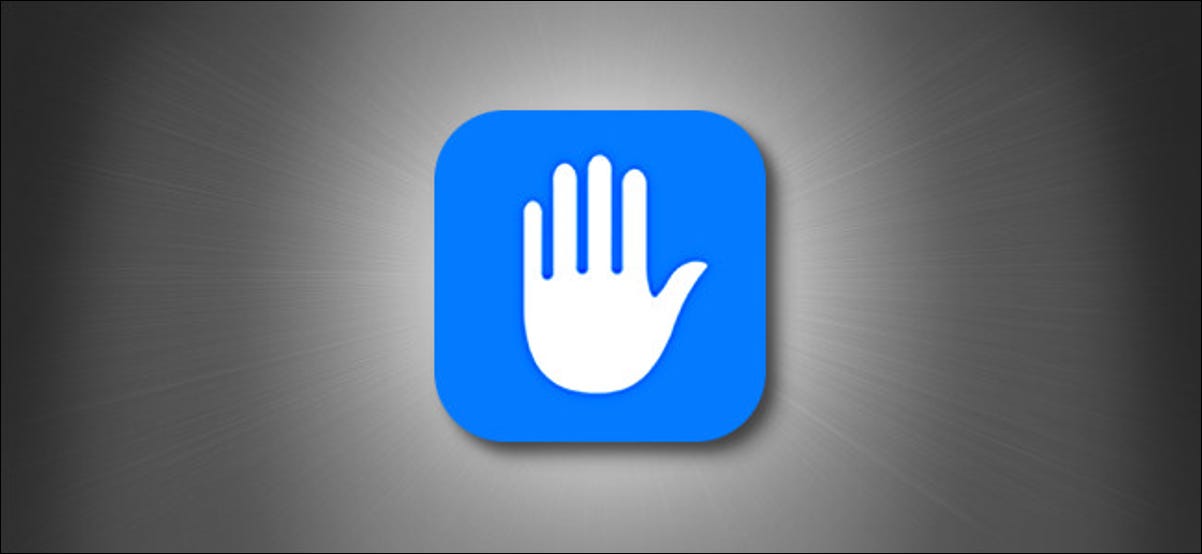
De forma predeterminada, su iPhone realiza un seguimiento de todos los lugares a los que va si tiene los Servicios de ubicación activados. Apple dice que este historial está encriptado de extremo a extremo , pero es posible que no desee que se cree en primer lugar. El historial de ubicaciones es fácil de desactivar, pero está oculto bajo capas de menús. Así es cómo.
Primero, abra Configuración en su iPhone.
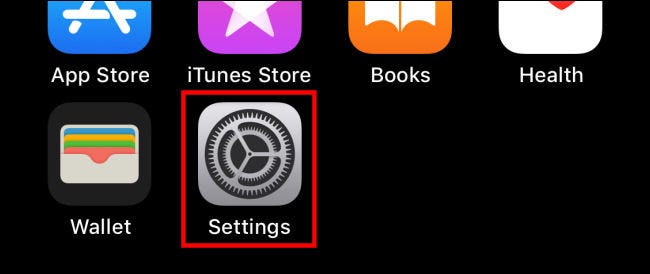
En Configuración, toca «Privacidad».
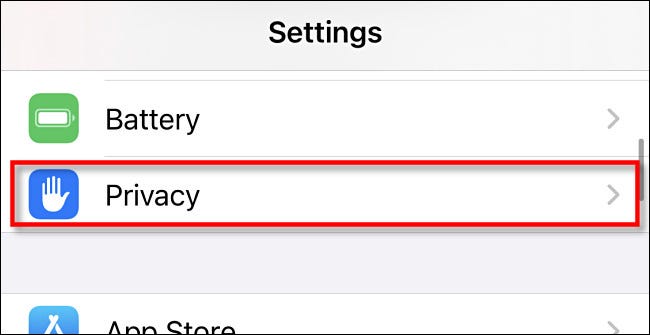
En «Privacidad», seleccione «Servicios de ubicación».
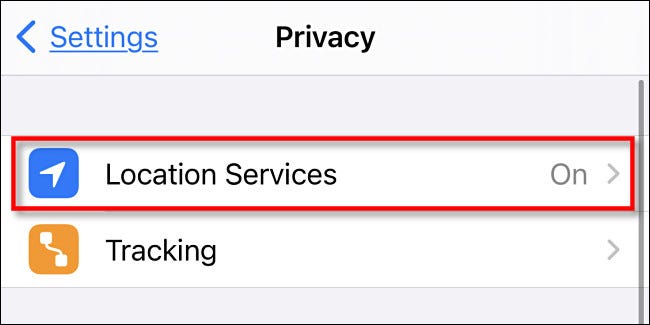
En «Servicios de ubicación», desplácese hacia abajo y toque «Servicios del sistema».
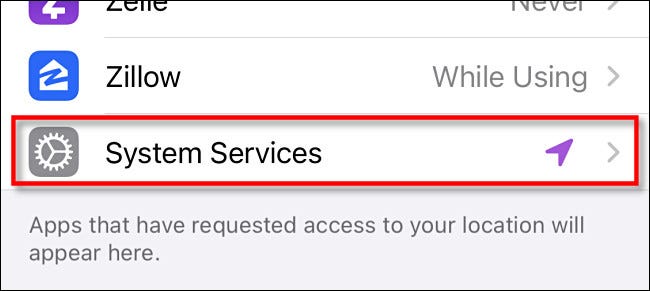
En Servicios del sistema, desplácese hacia abajo y toque «Ubicaciones importantes».
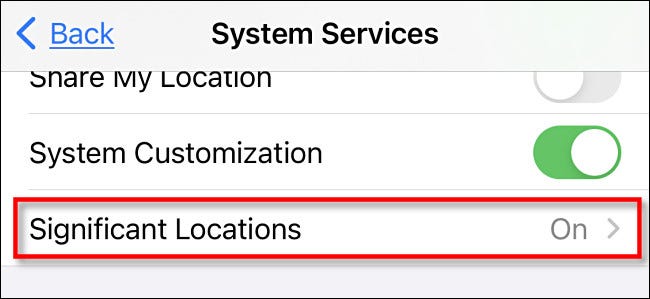
En «Ubicaciones importantes», toca el interruptor junto a «Ubicaciones importantes» para desactivarlo.
Nota: En un iPhone, las «ubicaciones importantes» son lugares que visita con frecuencia, como su hogar o lugar de trabajo. Su iPhone aprende dónde están esos lugares al realizar un seguimiento de sus movimientos y hacer inferencias sobre sus hábitos diarios. Uno de los beneficios de esto es que puede pedirle a Siri «Llévame a casa» o permitir que los recordatorios te recuerden algo cuando llegues a una ubicación significativa .
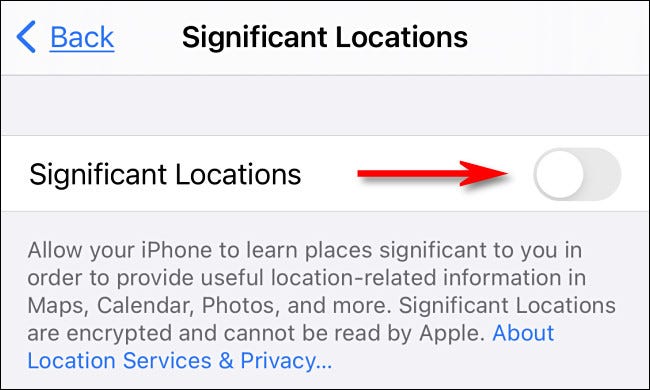
Cuando toque el interruptor, verá una advertencia de aspecto aterrador sobre la desactivación de ubicaciones significativas. Pero no se preocupe, todas las aplicaciones mencionadas funcionan sin él. Toca «Apagar».
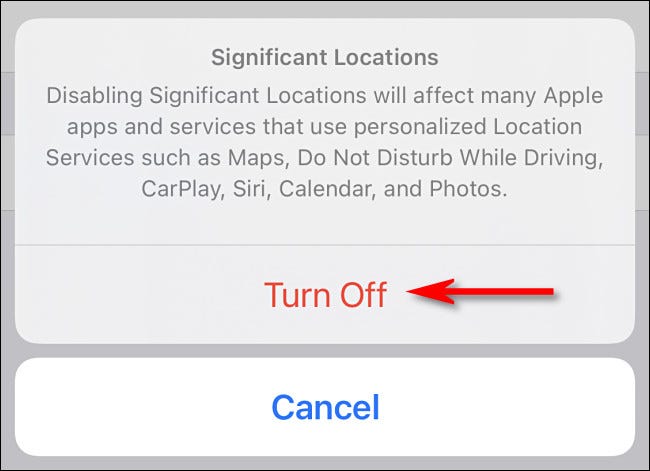
Mientras tanto, mientras estás en la pantalla «Ubicaciones importantes», puedes desplazarte hacia abajo y revisar los datos del historial de ubicaciones. Para borrarlo, toca «Borrar historial».

Ahora estás listo. Simplemente sal de Configuración y tu iPhone ya no controlará cada uno de tus movimientos . ¡De repente se parece mucho más a la década de 1990!
(Por supuesto, su operador de telefonía celular aún puede rastrear su ubicación ).


